Download RingCentral Mødevideoer - Her er den ultimative guide, du bør kende
RingCentral er en online måde at kommunikere med teambeskeder, videomøder og en moderne forretningstelefon på. Hvis nogle deltagere har bedt om orlov, hvordan downloader du RingCentral Meeting-videoer til reference senere? Er det muligt at downloade videoer som en deltagerkonto? Lær bare flere detaljer om downloading af RingCentral Meeting-videoer med forskellige konti fra artiklen.
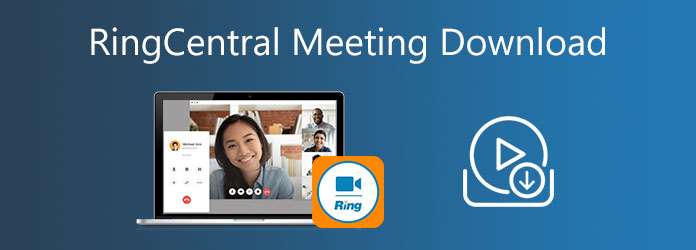
Del 1: Den ultimative guide til download af RingCentral-mødevideoer
Sådan downloades RingCentral-mødevideoer som vært
Svarende til optagelse af Google Meet, RingCentral giver en enkel metode til automatisk at fange møderne, når du er vært for et RingCentral-møde. Du kan finde Optage knappen på din Dashboard til møder. Lær bare flere detaljer om, hvordan du optager og downloader RingCentral Meeting-videoer som vært.
Trin 1Når du har lanceret RingCentral, kan du gå til Møder menu. Vælg Møderindstillinger mulighed på Administrationsportal afsnit. Du kan klikke på Indspilning fanen for at aktivere Lokal optagelse eller endog Automatisk optagelse i henhold til dit krav
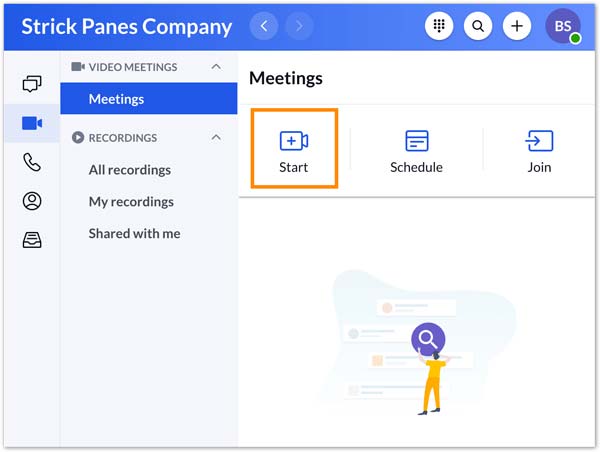
Trin 2Hvis du allerede har taget de ønskede videoer, kan du navigere til video menu fra venstre navigationslinje. Klik på Lokale optagelser fanen øverst til venstre, kan du opdatere listen og klikke på Åbn mappe med optagelse ikon for at kontrollere RingCentral Meeting-videoer.

Trin 3Derefter kan du holde markøren over dine optagelser til RingCentral-møder og derefter klikke på Hent knappen yderst til højre for at downloade optagelsen RingCentral Meeting. Derefter kan du dele videoerne med andre deltagere i overensstemmelse hermed.
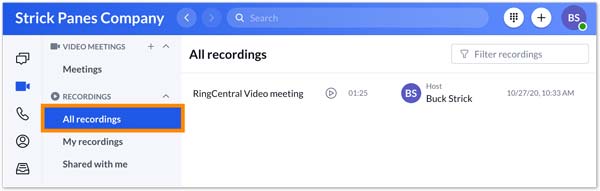
Er det muligt at downloade RingCentral-møder som deltager?
Nej. Selvom du har tildelt en anden deltager som moderator og forlader mødet, videreføres optagelsen til moderatoren. Men optagelsen gemmes under videofanen på den oprindelige vært. Moderatoren skal stadig logge ind på værtens konto for at downloade videoer fra RingCentral Meeting.
Del 2: Bedste alternativ til download af RingCentral-møde som deltager
Hostingkontoen har alle de møder, der ikke kan deles med andre deltagere. Hvad skal du gøre, hvis du har brug for at downloade videoer fra RingCentral Meetings som deltager?
Tipard Screen Capture er løsningen. Det er en alsidig skærmoptager til at fange alle aktiviteter på skærmen, herunder teambeskeder, videopræsentation og flere andre fra RingCentral Meetings, selvom du er deltager. Desuden kan du også redigere og dele de optagede videoer i programmet.
- 1. Capture team messaging og video præsentation af RingCentral Meetings.
- 2. Tilpas videoformatet, billedhastigheden og endda destinationsmappen til output.
- 3. Tilføj kommentarer, tekster, figurer, pile og billedtekster under optagelsen.
- 4. Se og rediger de optagede videoer, før du downloader eller deler.
Trin 1Når du har downloadet Tipard Screen Capture, kan du starte programmet på din computer. Du kan deltage i RingCentral-møderne via en browser. Desuden kan du også planlægge optagelsen med Task Schedule-indstillingen til online-mødet.

Trin 2Vælg den Video-optager mulighed for at tilpasse optagelsesområdet for RingCentral-møderne. Tænd for Mikrofon mulighed for at fange din stemme og System Sound mulighed for at optage stemme fra både andre deltagere og din. Desuden kan du også tilføje webcam-optagelser fra RingCentral Meetings.
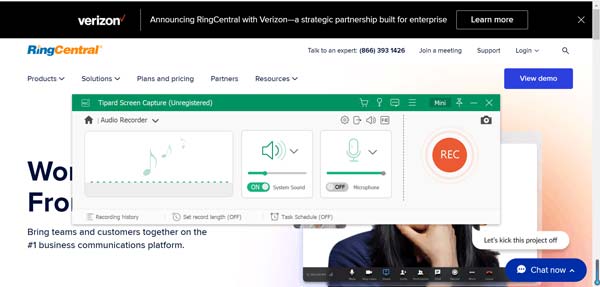
Trin 3Klik på knappen REC knappen for at starte optagelse af RingCentral Meetings-videoer. Under processen kan du tilføje nogle kommentarer med pile, billedforklaringer, tekster og flere andre elementer. Når du har fanget den ønskede fil, kan du klikke på Stands for at gemme videoen.
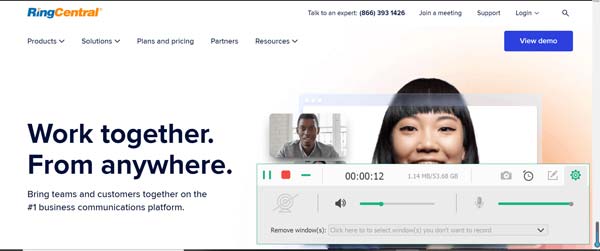
Trin 4Derefter kan du forhåndsvise de optagede møder i programmet. Det giver dig også mulighed for at trimme den ønskede del med startpunktet og slutpunktet. Du kan klikke på Gem knappen for at downloade videoen RingCentral Meetings eller dele den på websteder på sociale medier.
Del 3: Ofte stillede spørgsmål om, hvordan du downloader RingCentral-møde
1. Hvordan deltager jeg i et RingCentral-møde?
Gå til den officielle hjemmeside for RingCentral-mødet, og indtast møde-id'et eller et personligt linknavn for at deltage i et møde. Download videokonferenceappen og indtast mødekoden, du kan deltage i et RingCentral-møde på din computer eller smartphone i overensstemmelse hermed.
2. Hvordan kan jeg finde de downloadede RingCentral-mødevideoer?
Hvis du optager og downloader et møde med RingCentral-standardindstillingen, kan du finde det i mappen / Brugere / brugernavn / Dokumenter / RingCentralMeetings. Med Screen Capture kan du finde de gemte RingCentral-mødevideoer i den mappe, du indstiller. Selvfølgelig kan du søge på mødevideoerne med navnet og formatet på dem på din computer.
3. Kan jeg ændre placeringen af de gemte RingCentral-mødevideoer?
Ja. Du kan ændre placeringen af den gemte video i
4. Hvad er den største forskel mellem RingCentral-videoer og RingCentral-møder?
RingCentral Video kombinerer et-klik videomøder med indbygget team messaging. I modsætning til RingCentral-møde, som er en online videokonference, kan du oprette hold til interne og eksterne grupper, dele dagsordener og sende filer til ekstra kontekst, før et møde starter.
Konklusion
Artiklen deler metoderne til at downloade videoer fra RingCentral Meeting. Når du er vært for den online videokonference, kan du blot slå funktionen til automatisk optagelse til og downloade videoen til andre. Men deltagerkontoen kan ikke downloade videoerne, selvom værten tildelte kontoen som moderator.
Tipard Screen Capture kan hjælpe dig nøjagtigt for at downloade RingCentral-mødeoptagelser. Klik på knappen Gratis download for at få RingCentral-mødeoptageren til at downloade RingCentral Meetings som deltager nu.







